
下面将是一个较长时间的等待,根据机器的快慢有长有短。我们等啊……,如何不大懂怎么安装系统可以看xp安装系统详解(图解教程)本站即有
我们等系统装好,现在终于装好了,可以看到一个赤裸的windows2000在你的电脑中诞生了。
 www.qidian55.com
www.qidian55.com
对于一个赤裸的系统我们应该做什么呢,装过系统的朋友都知道,先要安装驱动,是的安装驱动,但是虚拟机的硬件是什么呢,我们需要主板、显卡、声卡、网卡的去找驱动吗,虚拟机不需要,只要安装一个软件vmware tool驱动就全包括了。双击光驱图标我们为光驱换盘,按浏览在你的VMware安装目录下面找到windows.iso,然后点OK。
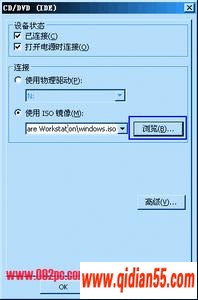
在客户机中(还记得客户机是什么,就是你的虚拟的电脑)打开我的电脑中的光驱,运行其中的setup

出现vmware tool安装向导,两个下一步之后点完成,开始安装vmware tool。其间因为我们使用的是精简版的windows2000会出现要你插入2000安装盘的提示,点取消就可以。

最后完成会问你是否重启系统,点否我们先对客户机2000系统的设置一下自动登录,要不启动的时候会要你输入用户名密码。

打开客户机我的电脑——控制面板——用户的密码

去掉要使用本机必须输入用户名和密码前面的钩,然后点确定。

出现自动登录对话框,直接点确定。

从客户机的开始菜单点关机,选择重新启动,点确定

客户机进行了一次重新启动,驱动就装好了,装个电脑系统的人可能会问,还要不要打补丁,不需要,一是因为客户机的系统损坏以后很容易恢复,二是客户机的上网的默认设置是使用宿主机作为网关,就是你更改了网络设置也是使用其他路由器一类的东西作为网关,不太怕漏洞攻击。到这一步之后,客户机的系统已经安装完成了,不出意外,这次重启你就可以听到windows2000的启动音了。下面我们将设置客户机共享宿主机的文件。
第三步设置虚拟机共享宿主机的文件。
点击VMware的虚拟机菜单,选择设置。
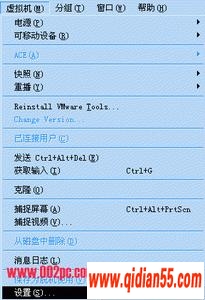
出现虚拟机设置对话框,选择Options页面,点第三项,共享文件夹设置,设置为总是开启,钩选映射网络驱动器,然后点Add添加共享文件夹。
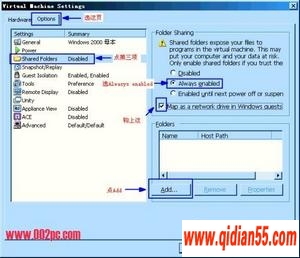
出现添加虚拟文件夹向导,点next,进行下一步,点浏览,选择你星际文明安装程序和输入发安装程序所在的目录,其他不要改,然后点Next进行下一步,下一步也不需要改,点Finish完成。然后再在虚拟机设置页面点OK,完成退出。
注意要你找的是星际文明安装程序,就是你从星际文明网站上下载的那个。不是你已经安装好的游戏程序,找不到,已经删了的,去星际文明的官方网站下载一个。至于输入法,因为是精简版的windons2000,没有输入法,所以如果你想输入中文就需要安装输入法,自己有的用自己的,没有的点击我的连接去下载智能ABC、搜狗拼音输入法、谷歌拼音输入法,王码五笔。
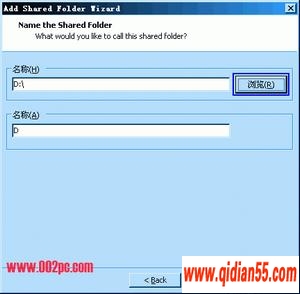
然后在客户机的我的电脑中就会出现一个Z盘

打开Z盘之后就是你设置的共享文件夹了。
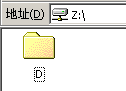
下面打开安装文件安装星际文明和输入法,注意,你现在的客户机中还没有装解压软件,如果你从网上下载的输入法是压缩包要先在宿主机解压,客户机才能安装,要不你就给客户机先安装一个Winrar。游戏和输入法的安装,我就不说了。
我们再设置一下VMware的窗口大小,刚才安装虚拟机系统的时候应该发现虚拟机窗口大小自动变化了好几次,我们取消这种自动变化。在查看菜单的“窗口自动适应客户机”项上点一下,去掉这个选择。

星际文明需要1024*768的分辨率,我们要先设置一下客户机的分辨率,客户机的分辨率和普通电脑的设置方法一样。在桌面上点击右键在快捷菜单中选择属性,拉到1024*768分辨率,点确定,然后有个提示点“确定”,然后再有个提示点“是”。
